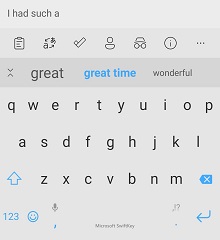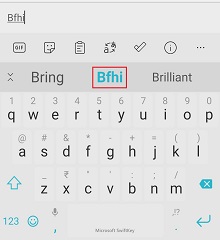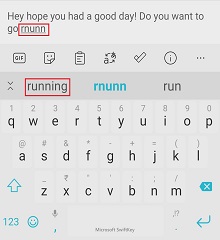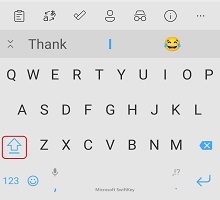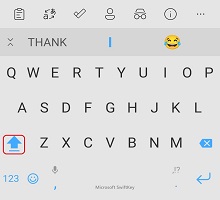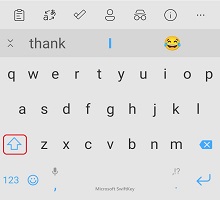4. Πώς λειτουργεί η κεφαλαιοποίηση;
5. Μπορώ να απενεργοποιήσω τη γραμμή πρόβλεψης;
Το Πληκτρολόγιο Microsoft SwiftKey έχει να κάνει με την πρόβλεψη και, το σημαντικότερο, με την πρόβλεψη των λέξεων που θα θελήσετε να γράψετε στη συνέχεια (πρόβλεψη επόμενης λέξης).
Το Microsoft SwiftKey διαθέτει μια "γραμμή πρόβλεψης" κατά μήκος του επάνω μέρους του πληκτρολογίου, η οποία σας προσφέρει τρεις επιλογές για να επιλέξετε. Για να εισαγάγετε αυτές τις λέξεις στο πεδίο κειμένου, μπορείτε είτε να πατήσετε τη λέξη στη γραμμή πρόβλεψης είτε να πατήσετε το πλήκτρο διαστήματος για να εισαγάγετε τη μέση πρόβλεψη.
1 - Προσθήκη λέξεων
Είναι εύκολο να διδάσκετε το πληκτρολόγιο Microsoft SwiftKey να μιλά όπως εσείς. Το Microsoft SwiftKey μαθαίνει επίσης από εσάς καθώς πληκτρολογείτε και μπορείτε πάντα να διδάξετε στο Microsoft SwiftKey μια νέα λέξη.
Αν έχετε επιλέξει "Αυτόματη Διόρθωση" ή/και την επιλογή "Εισαγωγή γρήγορης πρόβλεψης" στις ρυθμίσεις "Πληκτρολόγηση", το Microsoft SwiftKey θα εισαγάγει αυτόματα μια πρόβλεψη για εσάς όταν πατήσετε το πλήκτρο διαστήματος. Αν προσπαθείτε να πληκτρολογήσετε μια νέα λέξη που το Microsoft SwiftKey δεν έχει μάθει στο παρελθόν (και, επομένως, δεν προβλέπει), το μόνο που χρειάζεται είναι να πατήσετε το αριστερό χέρι ή τη μέση πρόβλεψη (ανάλογα με το πεδίο κειμένου) που θα περιέχει το αυτολεξεί κείμενό σας.
Εάν έχετε επιλέξει να μην επιλέξετε "Αυτόματη Διόρθωση" ή "Πρόβλεψη αυτόματης εισαγωγής", το πάτημα του πλήκτρου διαστήματος θα εισαγάγει ένα διάστημα για εσάς αντί για την εισαγωγή μιας πρόβλεψης. Σε αυτή την περίπτωση, για να εισαγάγετε το κείμενο αυτολεξεί, πρέπει απλώς να πληκτρολογήσετε τη λέξη και να πατήσετε το πλήκτρο διαστήματος.
2 - Διόρθωση λέξεων
Εάν εισαγάγετε κατά λάθος μια λανθασμένη λέξη και πραγματοποιήσετε αμέσως, υπάρχει μια γρήγορη επιδιόρθωση που εξοικονομεί πολύ χρόνο και ταλαιπωρία:
-
Πατήστε backspace έτσι ώστε ο δρομέας να βρίσκεται στο τέλος της λανθασμένης λέξης.
-
Ελέγξτε τη γραμμή πρόβλεψης - υπάρχει μεγάλη πιθανότητα το Microsoft SwiftKey να σας προσφέρει τη λέξη για την οποία προορίζεται σε ένα από τα πλαίσια προβλέψεων (και αν όχι, απλώς πατήστε backspace μερικές ακόμη φορές και παρακολουθήστε τις προβλέψεις να αλλάζουν).
-
Απλώς πατήστε τη σωστή πρόβλεψη και θα αντικαταστήσει την εσφαλμένη λέξη στο πεδίο κειμένου.
Ακόμα και αν εντοπίσετε ένα ορθογραφικό λάθος νωρίτερα στο κείμενό σας, είναι πολύ εύκολο να το διορθώσετε με παρόμοιο τρόπο:
-
Πατήστε τη λέξη στο πεδίο κειμένου για να επιλέξετε.
-
Πατήστε backspace μέχρι να δείτε τη λέξη που θέλετε.
-
Πατήστε τη σωστή πρόβλεψη και το τυπογραφικό λάθος σας θα αντικατασταθεί.
Υπάρχει ορθογραφικός έλεγχος στο Microsoft SwiftKey;
Το Microsoft SwiftKey δεν προσφέρει ειδική επιλογή ορθογραφικού ελέγχου εντός της εφαρμογής. Ωστόσο, το πληκτρολόγιο Microsoft SwiftKey θα πρέπει να σας προσφέρει σωστά ορθογραφημένες προβλέψεις με βάση τη λέξη που πληκτρολογείτε. Για παράδειγμα, εάν αρχίσετε να πληκτρολογείτε "neces", θα πρέπει να σας προσφέρονται προβλέψεις όπως "απαραίτητο", "απαραίτητα" ή "αναγκαιότητα". Με αυτόν τον τρόπο, το Microsoft SwiftKey συμβάλλει στην εισαγωγή λέξεων που έχουν πληκτρολογηθεί σωστά.
3 - Πώς γίνεται ξεφορτωθώ μια λέξη που δεν θέλω;
Αν πληκτρολογήσατε εσφαλμένα κάτι ή το πληκτρολόγιο Microsoft SwiftKey έχει μάθει κάτι που προτιμάτε να κρατήσετε κρυφό, είναι πολύ απλό να καταργήσετε μια λέξη από την πρόβλεψη στη γραμμή πρόβλεψης:
-
Πατήστε παρατεταμένα τη λέξη στη γραμμή πρόβλεψης (πατήστε την παρατεταμένα).
-
Πατήστε "OK" από το αναδυόμενο παράθυρο.
Το Microsoft SwiftKey λειτουργεί αναίρεσης;
Προς το παρόν, το πληκτρολόγιο Microsoft SwiftKey δεν διαθέτει αποκλειστικό κουμπί "αναίρεσης". Ωστόσο, εάν συνειδητοποιήσετε ότι έχετε κάνει κάποιο λάθος, μπορείτε να πατήσετε το πλήκτρο Backspace για να δείτε την προηγούμενη επιλογή προβλέψεων. Εάν η λέξη που θέλετε είναι μία από τις προβλέψεις, απλώς πατήστε για να αντικαταστήσετε την εσφαλμένη λέξη.
Μπορείτε επίσης να πατήσετε στο πεδίο κειμένου για να τοποθετήσετε το δρομέα.
4 - Κεφαλαιοποίηση
Στο Microsoft SwiftKey, μπορείτε να κάνετε εναλλαγή μεταξύ caps και πεζών χαρακτήρων πατώντας απλώς το πλήκτρο shift. Το πλήκτρο shift έχει τρεις καταστάσεις που αναγνωρίζονται εύκολα από μια αλλαγή στη σχεδίαση:
-
Κεφαλαία πρώτου γράμματος - χρώμα με μισό γέμισμα
-
Caps Lock - γέμισμα χρώματος
-
Όλα πεζά - χωρίς γέμισμα
Ενώ ο δρομέας αγγίζει οποιαδήποτε λέξη, έχετε την επιλογή να πατήσετε "shift" για να μετακινηθείτε κυκλικά σε διαφορετικές περιπτώσεις κεφαλαίων, πεζά γράμματα τίτλου, ΟΛΑ ΤΑ ΚΕΦΑΛΑΙΑ και πεζά. Αυτό θα σας βοηθήσει να διορθώσετε τη λέξη χωρίς να χρειάζεται να την πληκτρολογήσετε ξανά.
Επιπλέον, μπορείτε να ρυθμίσετε το πληκτρολόγιο Microsoft SwiftKey ώστε να μετατρέπει αυτόματα το πρώτο γράμμα σε κεφαλαίο μετά από ένα θαυμαστικό/ερωτηματικό, επιλέγοντας "Αυτόματη κεφαλαιοποίηση" στις ρυθμίσεις "Πληκτρολόγηση".
Γιατί οι τυχαίες λέξεις κεφαλαιοποιούνται;
Κατά καιρούς (και για άγνωστους λόγους), αυτό μπορεί να συμβεί. Για να διορθώσετε το εξής:
-
Παρατεταμένο πάτημα της λέξης στη γραμμή πρόβλεψης
-
Επιλέξτε "να μην προβλεφθούν ξανά"
-
Πατήστε τη σωστή πεζή έκδοση
5 - Μπορώ να απενεργοποιήσω τη γραμμή πρόβλεψης;
Οι προβλέψεις αποτελούν αναπόσπαστο μέρος της εμπειρίας του Microsoft SwiftKey, επομένως η γραμμή πρόβλεψης δεν μπορεί να απενεργοποιηθεί ή να αποκρυφτεί.
Το πληκτρολόγιο Microsoft SwiftKey Keyboard έχει να κάνει με την πρόβλεψη, ειδικά όταν πρόκειται για την πρόβλεψη των επόμενων λέξεων που θα θελήσετε να πληκτρολογήσετε (πρόβλεψη επόμενης λέξης).
Κατά μήκος του επάνω μέρους του πληκτρολογίου, το Microsoft SwiftKey περιλαμβάνει μια "γραμμή πρόβλεψης" που σας παρέχει τρεις επιλογές.Μπορείτε είτε να πατήσετε τη λέξη στη γραμμή πρόβλεψης είτε να πατήσετε το πλήκτρο διαστήματος για να εισαγάγετε τη μέση πρόβλεψη στο πλαίσιο κειμένου.
1 - Προσθήκη λέξεων
Είναι εύκολο να διδάσκετε το πληκτρολόγιο Microsoft SwiftKey να μιλά όπως εσείς.Το Microsoft SwiftKey μαθαίνει επίσης από εσάς καθώς πληκτρολογείτε και μπορείτε πάντα να διδάξετε στο Microsoft SwiftKey μια νέα λέξη.
Αν προσπαθείτε να πληκτρολογήσετε μια νέα λέξη που το Microsoft SwiftKey δεν έχει μάθει στο παρελθόν (και, επομένως, δεν προβλέπει), το μόνο που χρειάζεται να κάνετε είναι να πατήσετε την αριστερή ή τη μεσαία πρόβλεψη (ανάλογα με το πεδίο κειμένου) που θα περιέχει το αυτολεξεί κείμενό σας.
2 - Διόρθωση λέξεων
Εάν εισαγάγετε κατά λάθος μια λανθασμένη λέξη και πραγματοποιήσετε αμέσως, υπάρχει μια γρήγορη επιδιόρθωση που εξοικονομεί πολύ χρόνο και ταλαιπωρία:
-
Πατήστε backspace έτσι ώστε ο δρομέας να βρίσκεται στο τέλος της λανθασμένης λέξης.
-
Ελέγξτε τη γραμμή πρόβλεψης - υπάρχει μεγάλη πιθανότητα το Microsoft SwiftKey να σας προσφέρει τη λέξη για την οποία προορίζεται σε ένα από τα πλαίσια προβλέψεων (και αν όχι, απλώς πατήστε backspace μερικές ακόμη φορές και παρακολουθήστε τις προβλέψεις να αλλάζουν).
-
Απλώς πατήστε τη σωστή πρόβλεψη και θα αντικαταστήσει την εσφαλμένη λέξη στο πεδίο κειμένου.
Ακόμα και αν εντοπίσετε ένα ορθογραφικό λάθος νωρίτερα στο κείμενό σας, είναι πολύ εύκολο να το διορθώσετε με παρόμοιο τρόπο:
-
Πατήστε τη λέξη στο πεδίο κειμένου για να επιλέξετε.
-
Πατήστε backspace μέχρι να δείτε τη λέξη που θέλετε.
-
Πατήστε τη σωστή πρόβλεψη και το τυπογραφικό λάθος σας θα αντικατασταθεί.
Υπάρχει ορθογραφικός έλεγχος στο Microsoft SwiftKey;
Το Microsoft SwiftKey δεν προσφέρει ειδική επιλογή ορθογραφικού ελέγχου εντός της εφαρμογής. Ωστόσο, το πληκτρολόγιο Microsoft SwiftKey θα πρέπει να σας προσφέρει σωστά ορθογραφημένες προβλέψεις με βάση τη λέξη που πληκτρολογείτε. Για παράδειγμα, εάν αρχίσετε να πληκτρολογείτε "neces", θα πρέπει να σας προσφέρονται προβλέψεις όπως "απαραίτητο", "απαραίτητα" ή "αναγκαιότητα". Με αυτόν τον τρόπο, το Microsoft SwiftKey συμβάλλει στην εισαγωγή λέξεων που έχουν πληκτρολογηθεί σωστά.
3 - Πώς γίνεται ξεφορτωθώ μια λέξη που δεν θέλω;
Αν πληκτρολογήσατε εσφαλμένα κάτι ή το πληκτρολόγιο Microsoft SwiftKey έχει μάθει κάτι που προτιμάτε να κρατήσετε κρυφό, είναι πολύ απλό να καταργήσετε μια λέξη από την πρόβλεψη στη γραμμή πρόβλεψης:
1. Πατήστε παρατεταμένα τη λέξη στη γραμμή πρόβλεψης (πατήστε παρατεταμένα).2. Πατήστε "Κατάργηση" από το αναδυόμενο παράθυρο.
Το Microsoft SwiftKey λειτουργεί αναίρεσης; Προς το παρόν, το πληκτρολόγιο Microsoft SwiftKey δεν διαθέτει αποκλειστικό κουμπί "αναίρεσης". Ωστόσο, εάν συνειδητοποιήσετε ότι έχετε κάνει κάποιο λάθος, μπορείτε να πατήσετε το πλήκτρο Backspace για να δείτε την προηγούμενη επιλογή προβλέψεων.Εάν η λέξη που θέλετε είναι μία από τις προβλέψεις, απλώς πατήστε για να αντικαταστήσετε την εσφαλμένη λέξη.
Μπορείτε επίσης να πατήσετε στο πεδίο κειμένου για να τοποθετήσετε το δρομέα.
4 - Κεφαλαιοποίηση
Στο Microsoft SwiftKey, μπορείτε να κάνετε εναλλαγή μεταξύ caps και πεζών χαρακτήρων πατώντας απλώς το πλήκτρο shift. Το πλήκτρο shift έχει τρεις καταστάσεις που αναγνωρίζονται εύκολα από μια αλλαγή στη σχεδίαση:
-
Κεφαλαία πρώτου γράμματος - χρώμα με μισό γέμισμα
-
Caps Lock - γέμισμα χρώματος
-
Όλα πεζά - χωρίς γέμισμα
Ενώ ο δρομέας αγγίζει οποιαδήποτε λέξη, έχετε την επιλογή να πατήσετε "shift" για να μετακινηθείτε κυκλικά σε διαφορετικές περιπτώσεις κεφαλαίων, πεζά γράμματα τίτλου, ΟΛΑ ΤΑ ΚΕΦΑΛΑΙΑ και πεζά. Αυτό θα σας βοηθήσει να διορθώσετε τη λέξη χωρίς να χρειάζεται να την πληκτρολογήσετε ξανά.
Επιπλέον, μπορείτε να επιλέξετε το πληκτρολόγιο Microsoft SwiftKey να μετατρέπει αυτόματα το πρώτο γράμμα σε κεφαλαίο μετά από ένα θαυμαστικό/ερωτηματικό, επιλέγοντας "Αυτόματη κεφαλαιοποίηση" στην εφαρμογή Microsoft SwiftKey "ρυθμίσεις".
5 - Μπορώ να απενεργοποιήσω τη γραμμή πρόβλεψης;
Οι προβλέψεις αποτελούν αναπόσπαστο μέρος της εμπειρίας του Microsoft SwiftKey, επομένως η γραμμή πρόβλεψης δεν μπορεί να απενεργοποιηθεί ή να αποκρυφτεί.